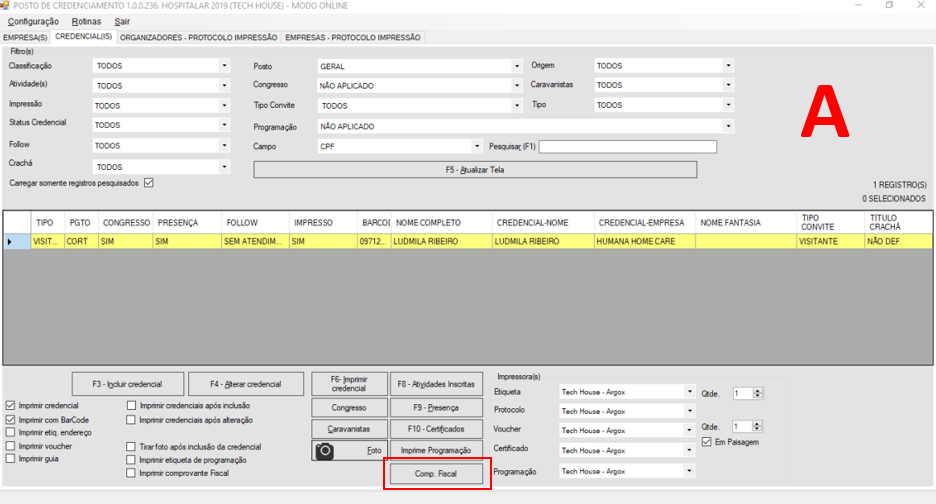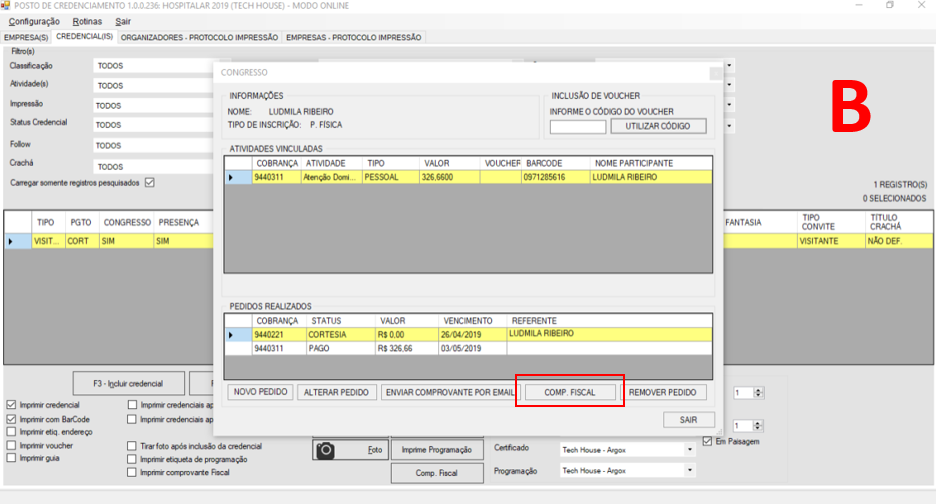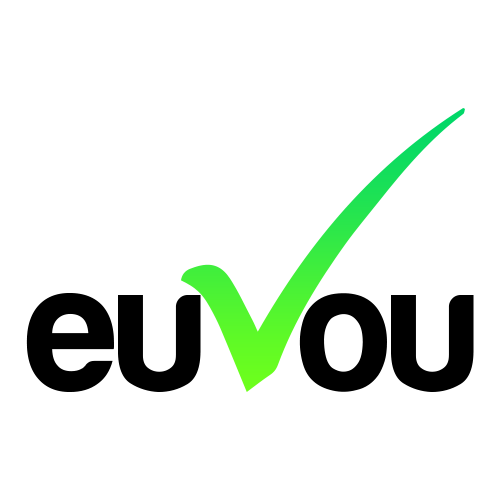O que são Recibos?
Dentro da plataforma euVou, recibos são comprovantes de pagamento dos pedidos de convite, congresso, taxas de manual do expositor e taxas de prestadores de serviços.
Esses documentos não tem valor fiscal e servem apenas como uma comprovação ao cliente final de que o pedido dele foi pago.
Os recibos trazem a identificação visual do evento, dados do sacado (quem pagou), dados do cedente (quem recebeu – organizador) e informações do pedido em si (formas de pagamento, acréscimos, descontos, impostos deduzidos e produtos/serviços contratados).
Recibos são gerados unicamente para pedidos com status PAGO.
O que são Comprovantes Fiscais?
Dentro das plataformas Tech House | euVou, comprovantes fiscais são utilizados em pedidos de convite e congresso atendendo às normas de regime especial de ingressos da Prefeitura de São Paulo.
Não podem ser gerados para pedidos de taxas de expositores e prestadores de serviços. São exclusivos para “ingressos” de convite e congresso.
Apesar de ter um layout muitíssimo parecido com o recibo, o comprovante fiscal tem função diferente dos recibos. Este documento substitui uma Nota Fiscal, mas não tem as mesmas regras, pois se enquadra em um tipo diferente de tributação na prefeitura de acordo à lei:
Informamos que seguindo o anexo I da IN SF/SUREM nº8 de 18/07/11 o código do serviço é o 12.08. 12.08 – 08273 Feiras Exposições Congressos e Congeneres, sendo este o bilhete fiscal.
Comprovantes Fiscais podem ser gerados para pedidos PAGOS e CORTESIAS, se parametrizado para isso.
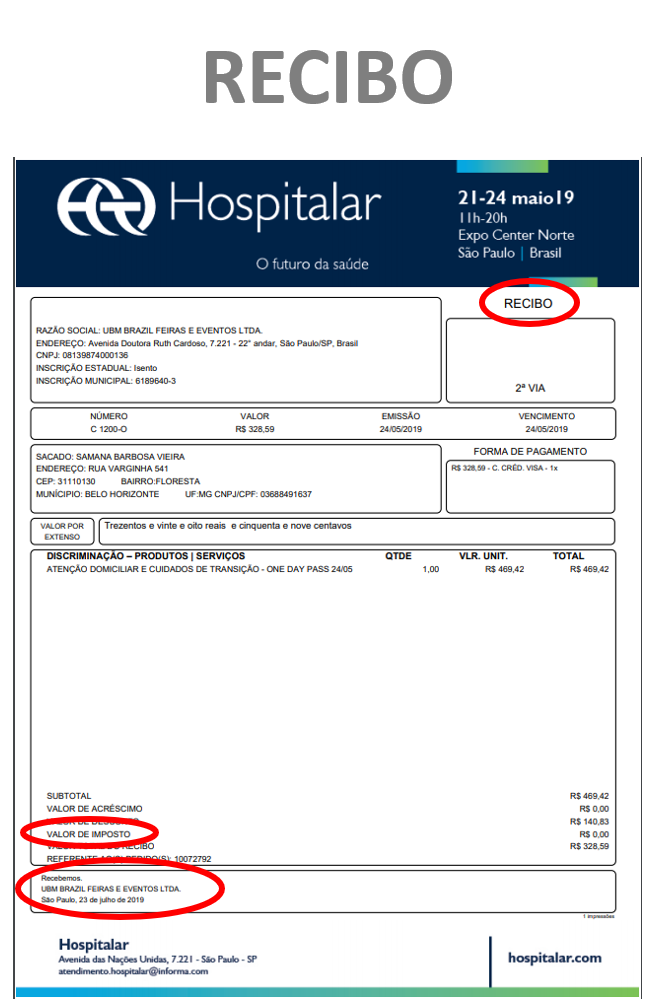

| Descrição | RECIBO | COMPROVANTE FISCAL |
|---|---|---|
| Necessário identificar na imagem de topo como INGRESSO DE DIVERSÃO PÚBLICA | – | X |
| Dados de identificação do organizador, responsável pela emissão do documento (quem recebeu o pagamento) | Razão Social | Promovente |
| Identificação do tipo de documento | Recibo | – |
| Numeração sequencial do documento | C-9999 | O-9999 |
| Resumo do pedido (valor líquido, data de emissão, vencimento e formas de pagamento utilizadas) | X | X |
| Dados de identificação do sacado (quem pagou) | X | X |
| Valor líquido do pedido por extenso | X | X |
| Título da discriminação dos itens do documento (itens comprados no pedido em questão) | Escreve “Produtos e Serviços” | Não escreve “Produtos e Serviços” |
| Exibe total e subtotal do pedido | X | X |
| Discrimina Acréscimos e Descontos do pedido | X | X |
| Discrimina dedução de impostos | X | X |
| Relaciona os números de pedidos que foram agrupados neste documento | X | X |
| Junto à assinatura (imagem PNG) escreve “Recebemos NOME DO ORGANIZADOR, data e hora” | X | – |
| Sinaliza lei do regime fiscal especial de ingressos de diversão pública | – | X |
| Informa dados do impressos (no caso, a Tech House, proprietária do sistema impressor) | – | X |
| Podem ser gerados com status de pagamento PAGO | X | X |
| Pode ser gerado com status de pagamento CORTESIA | – | X |
| Disponível para pedidos da área do expositor, prestador, solução administrativo e CAEX (se ativado) | X | – |
| Disponível para pedidos do euVou Link de Credenciamento (se ativado) | X | X |
Como e onde configurar?
Dados do emissor do documento (organizador)
Dentro do Solução acesse, através do menu, o caminho CONFIGURAÇÃO > EVENTOS > PARÂMETROS FINANCEIROS (ou acesse a URL https://solucao.euvou.net.br/configuracao_eventos.aspx)
Preencha os dados do organizador, emissor do Recibo e/ou Comprovante Fiscal.
IMPORTANTE: Os dados para Recibo e Comprovante Fiscal são os mesmos, mas as imagens são diferentesEscolha como e onde ativar o Recibo / Comprovante Fiscal
– Somente Administrativo: Ativa apenas no Solução (válido apenas para o recibo pois não temos comprovante fiscal no Solução)
– Online Administrativo: Ativa no Solução e no link final do cliente para visualização (válido tanto para recibo quanto para comprovante fiscal)
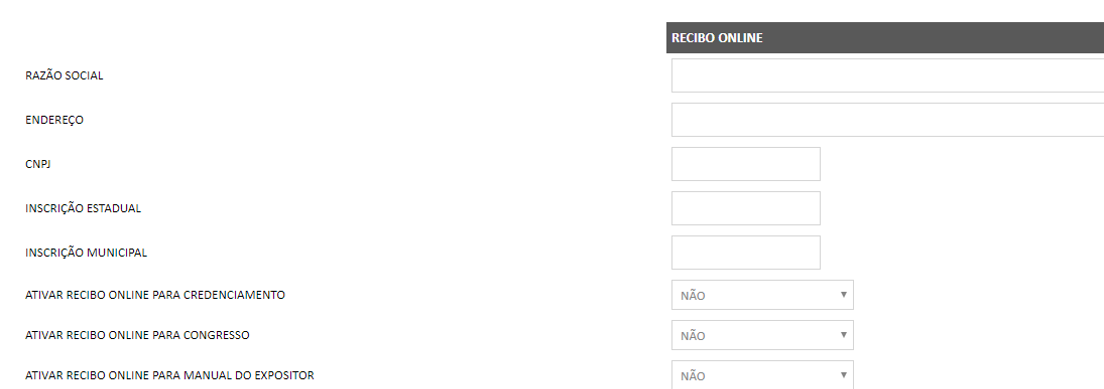
Imagens para os documentos
Imagens para Recibo:
- TOPO (obrigatório)
- RODAPÉ (obrigatório)
- ASSINATURA (não obrigatória – recomendado PNG com fundo transparente para não sobrepor o layout da grade do documento)
Imagens para Comprovante Fiscal:
- TOPO (obrigatório – é necessário que esteja escrito INGRESSO DE DIVERSÃO PÚBLICA na arte)
- RODAPÉ (obrigatório – é necessário que contenham os dados da Tech House como IMPRESSOR)
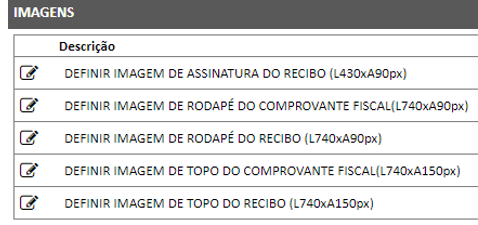
Comprovante fiscal para cortesias
Por padrão do sistema, ele gera recibo e comprovante fiscal para pedidos com status PAGO.
No caso do comprovante fiscal (não se aplica ao recibo) é possível ativar para pedidos com status CORTESIA também para atender às regras do regime especial de ingressos.
Em CONFIGURAÇÃO > EVENTOS > PARÂMETROS PARA CREDENCIAMENTO você pode ativar SIM na opção GERA COMPROVANTE FISCAL PARA CORTESIAS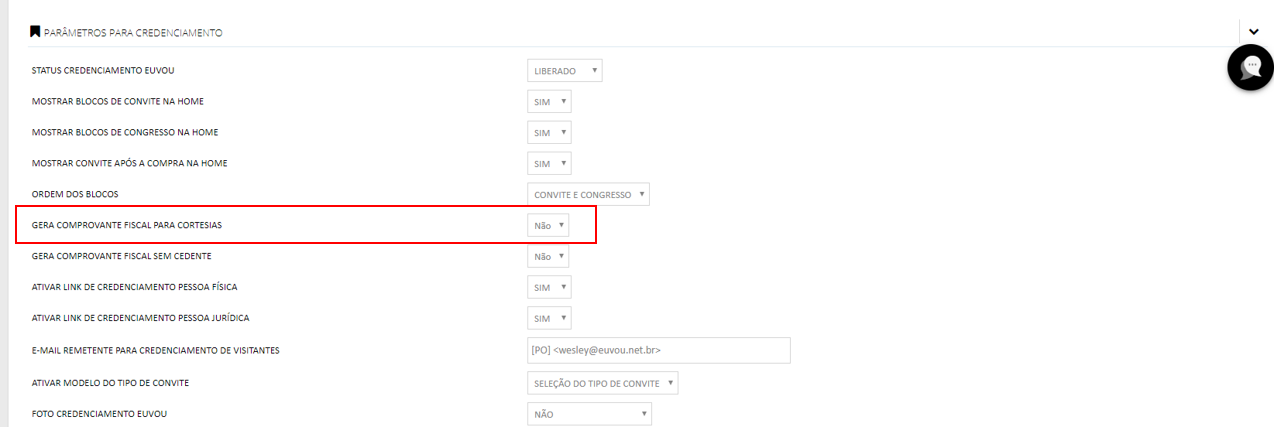
Como ativar o uso?
Configuração dentro das formas de pagamento
Tanto o recibo quanto o comprovante fiscal tem sua ativação controlada por forma de pagamento, ou seja, é possível ativar para os cedentes de forma separada (Cartão de Crédito, PayPal, PagSeguro, Boleto)
Em Configuração > Eventos > Parâmetros Financeiros > Formas de Pagamento (https://solucao.euvou.net.br/configuracao_eventos.aspx) você encontrará os cedentes do evento e, dentro deles, os parâmetros para ativar ou não o recibo e comprovante fiscal.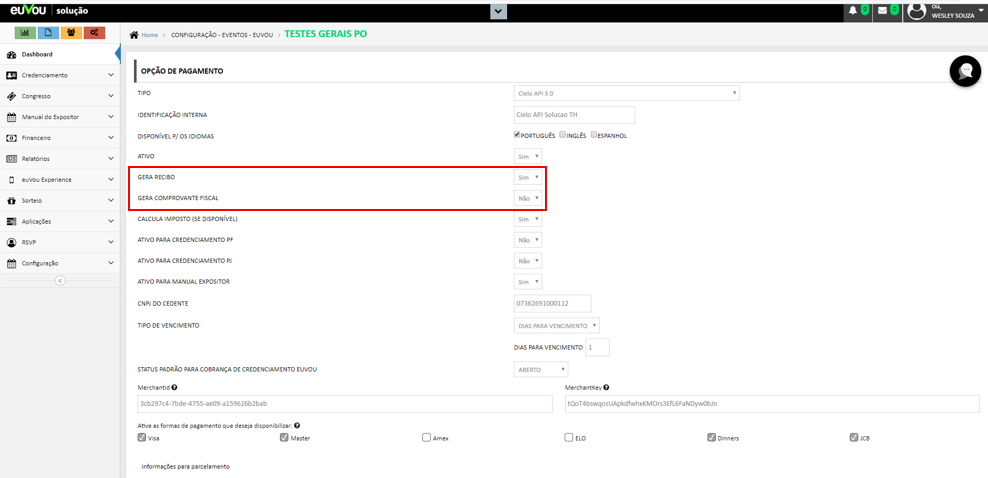
Pedidos sem cedente para Posto de Credenciamento
Como vimos, a ativação do recibo e comprovante fiscal é feita dentro do cedente / forma de pagamento, mas pedidos originados no Posto de Credenciamento não possuem cedente.
Se, no evento a ser configurado, for necessário gerar comprovante fiscal (não se aplica ao recibo) para os pedidos do Posto de Credenciamento, é necessário ativar essa funcionalidade:
Em CONFIGURAÇÃO > EVENTOS > PARÂMETROS PARA CREDENCIAMENTO você pode ativar SIM na opção GERA COMPROVANTE FISCAL SEM CEDENTE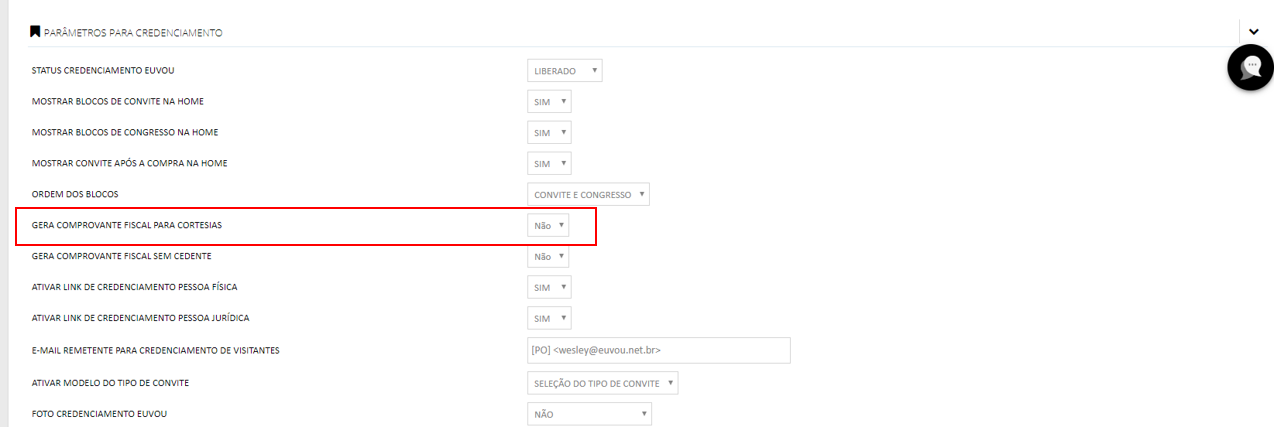
Quem recebe? Sacado
Os recibos e comprovantes fiscais do sistema são emitidos para o responsável pelo pagamento, ou seja, o sacado.
O sacado é escolhido pelo próprio comprador (visitante/congressista) no ato do pedido.
Nos pedidos da área do expositor e do prestador de serviços, o sacado é a própria empresa cadastrada.
Em qualquer pedido, seja do euVou, do Expositor ou do Prestador, o sacado pode ser alterado dentro da cobrança no módulo FINANCEIRO do administrativo Solução.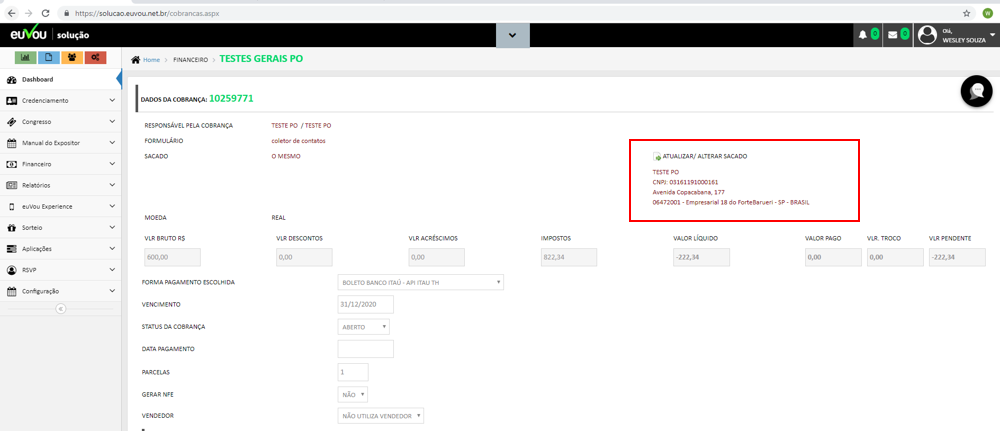

Como localizar no Link de Credenciamento?
Após acessar sua Área Restrita, o visitante encontra os botões de menu. Clicando em MEUS PEDIDOS (https://www.euvou.net.br/NOMEDOEVENTO/pedidos) irá visualizar a lista de pedidos com seus respectivos documentos (Recibo e/ou Comprovante Fiscal) de acordo às regras configuradas no evento em questão.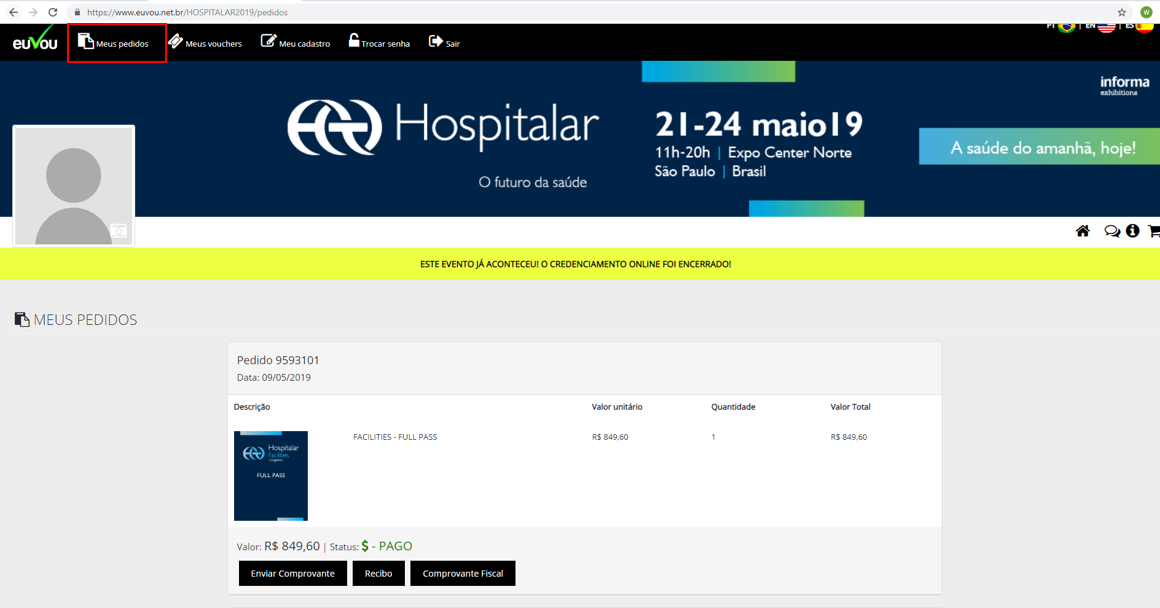
Como localizar na Área do Expositor?
Após acessar sua Área Restrita, o expositor encontra os botões de menu. Clicando em PAGAMENTOS (https://www.i-techhouse.com.br/ManualExpositorV2/cobranças) irá visualizar a lista de pedidos com seus respectivos documentos (somente Recibos) de acordo às regras configuradas no evento em questão, para os pedidos PAGOS apenas.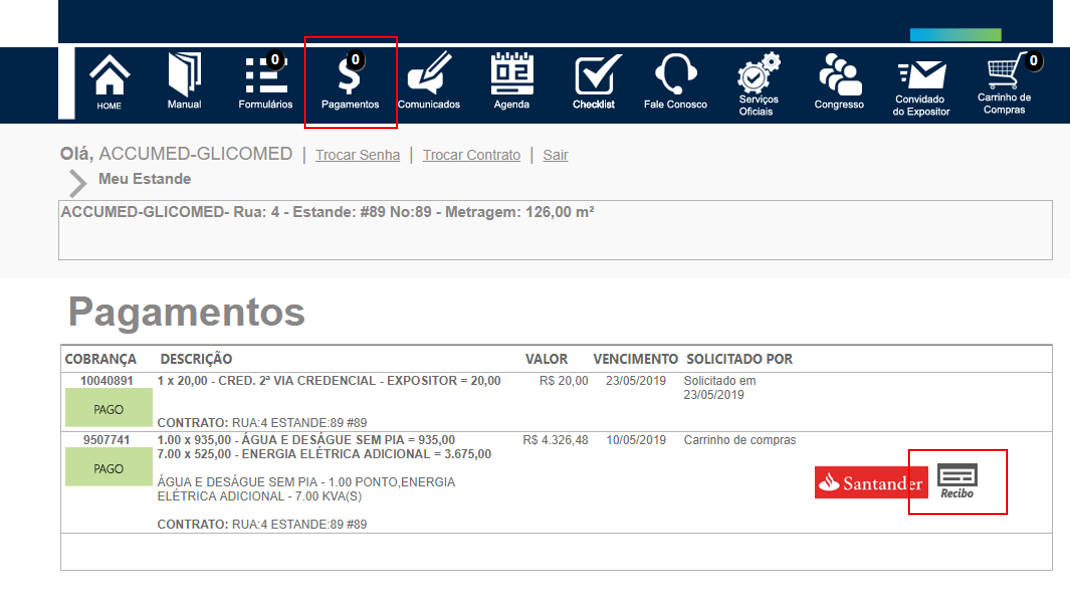
Como localizar na Área do Prestador?
Após acessar sua Área Restrita, o prestador de serviços encontra os botões de menu. Clicando em PAGAMENTOS (http://www.i-techhouse.com.br/ManualPrestador/cobrancas) irá visualizar a lista de pedidos com seus respectivos documentos (somente Recibos) de acordo às regras configuradas no evento em questão, para os pedidos PAGOS apenas.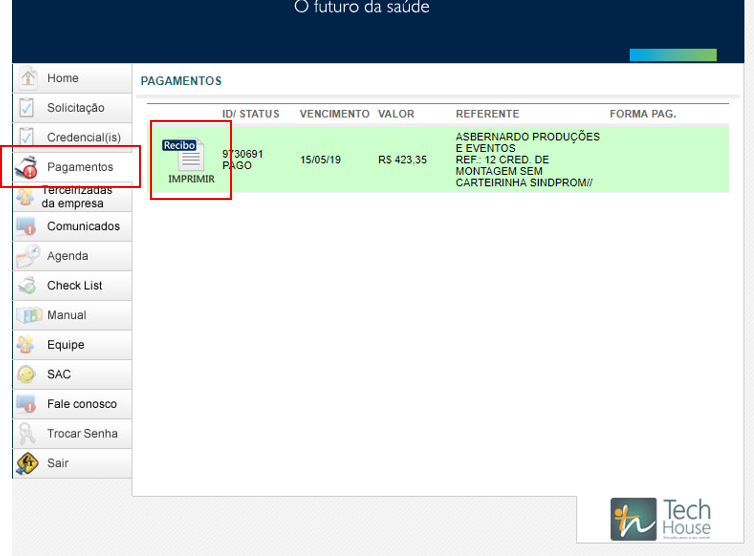
Como localizar no Solução Administrativo?
No menu FINANCEIRO > FINANCEIRO (https://solucao.euvou.net.br/cobrancas.aspx), localize o pedido pelos campos e filtros de pesquisa e, se o status do pedido for PAGO, aparecerá o ícone de impressão do recibo (não temos comprovante fiscal no módulo administrativo, apenas na área do participante).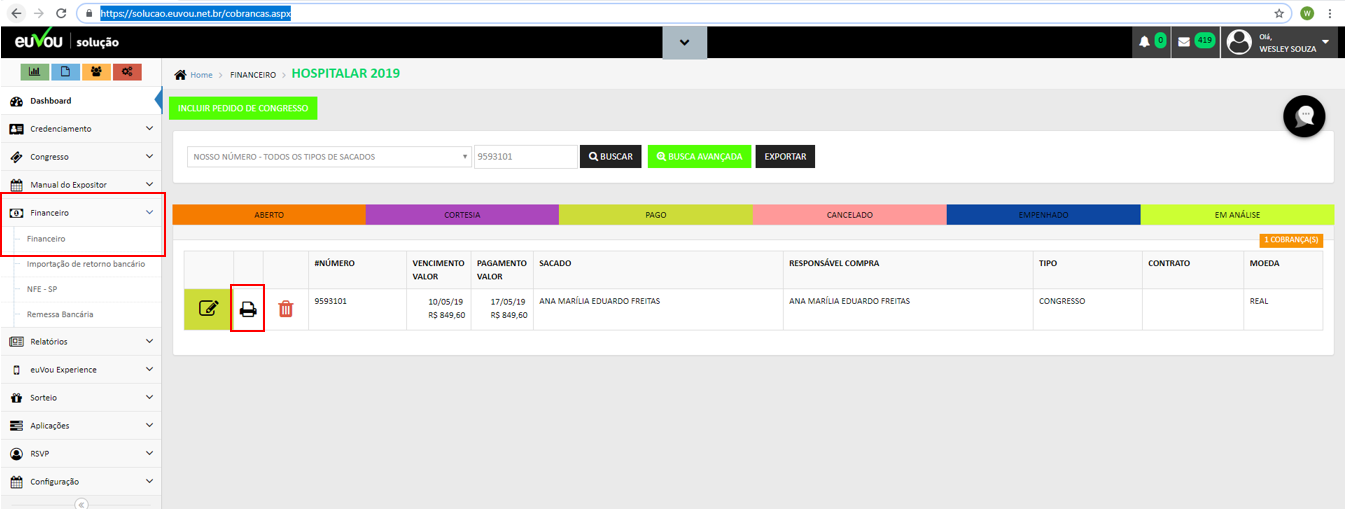
Como localizar no Caex durante a operação?
Após localizar a empresa desejada, ao clicar em COBRANÇAS aparecerão todos os pedidos. Aqueles com status PAGO permitem a geração do recibo.
Posto de Credenciamento não tem recibo
Mas tem comprovante fiscal
No posto de credenciamento existem 2 cenários que envolvem COMPROVANTE FISCAL:
a) Pedidos de Tipo de Convite / Credencial: O botão aparece direto na grade de cadastros pois só é possível ter 1 pedido de convite/credencial por cadastro.
b) Pedidos de Congresso: O botão aparece dentro do botão CONGRESSO onde aparecem todos os pedidos feitos de congresso. Cada pedido tem seu comprovante fiscal.